Windows 10에서 서로 다른 사용자 계정 간에 파일을 복사하는 방법

동일한 PC에서 다른 사람들과 파일을 공유하는 데 사용할 수 있는 몇 가지 방법이 있습니다.

PC를 전용 오디오 시스템에 연결할 수 있는 방법은 여러 가지가 있지만 모든 방법이 동일하지는 않습니다. 최상의 출력 신호 품질을 위해서는 광 오디오 케이블을 사용해야 합니다. 이 기사에서는 PC의 광 출력(S/PDIF) 포트를 사용하여 최상의 품질을 위해 별도의 오디오 시스템에 연결하는 방법을 알아봅니다.
( 참고 : 이 기능이 작동하려면 PC와 사운드 시스템 모두에 광 포트가 장착되어 있어야 합니다).
PC에서 광학(S/PDIF) 오디오 포트를 사용하는 방법
먼저 스피커와 PC에 광 포트(S/PDIF)가 있는지 확인하세요. 이 시점에서 광케이블을 사용하여 PC를 스피커에 연결하기만 하면 됩니다.
( 참고: 독립형 스피커 대신 앰프가 포함된 종합 오디오 시스템을 사용하는 경우 사용 중인 광 연결을 다시 확인하세요. 앰프 컴퓨터에서 광 입력 포트와 광 출력 포트에 별도의 옵션을 제공할 수 있습니다. 이 경우, PC의 광 OUT 포트와 앰프, 스피커의 광 IN 포트를 케이블로 연결하세요.
케이블의 경우 일반적으로 광섬유 케이블은 품질 손실 없이 디지털 신호를 전송할 수 있다는 점에서 HDMI와 유사한 방식으로 작동합니다. 가장 큰 차이점은 오디오 데이터가 HDMI보다 적은 대역폭을 사용하기 때문에 케이블의 품질이 좋지 않더라도 음질에는 큰 영향을 미치지 않는다는 것입니다.

광케이블이 연결되면 Windows 작업 표시줄 오른쪽 하단에 있는 스피커 아이콘을 클릭한 다음 볼륨 슬라이더 위의 스피커 이름을 클릭하여 "광학 " 또는 " 디지털 디스플레이"인지 확인하세요. 그렇다면 클릭하여 활성화하세요.
스피커가 표시되지 않으면 작업 표시줄에서 스피커 아이콘을 마우스 오른쪽 버튼으로 클릭하고 사운드 를 클릭한 다음 재생 탭 을 클릭합니다 .
그런 다음 재생 탭 목록의 아무 곳이나 마우스 오른쪽 버튼으로 클릭한 다음 " 사용할 수 없는 장치 표시 "를 클릭합니다.
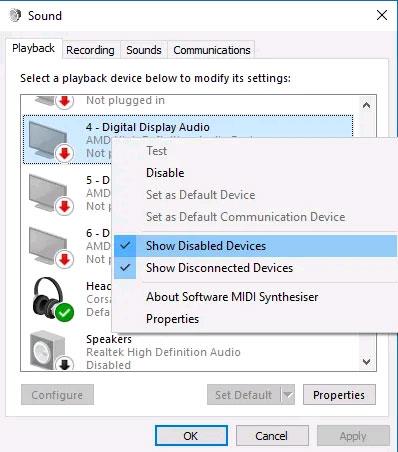
이때 “ 디지털 출력 ” 또는 “ 광출력 ”이라는 장치가 표시됩니다. 마우스 오른쪽 버튼을 클릭하고 " 활성화 "를 클릭하여 활성화합니다. 그런 다음 이 장치를 다시 마우스 오른쪽 버튼으로 클릭하고 " 기본 장치로 설정 "을 클릭합니다. 이제 광 오디오 연결이 활성화되었습니다.
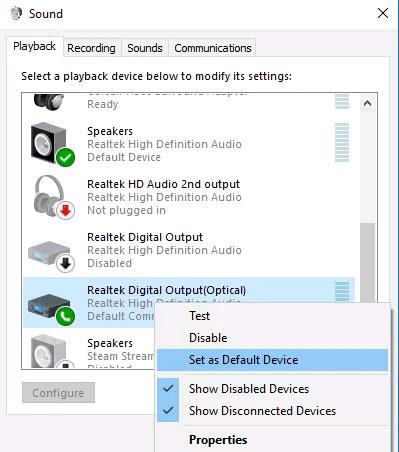
PC에서 5.1 광학 서라운드 사운드를 활성화하는 방법
일반 스테레오 설정에는 아날로그 오디오가 적합할 것입니다. 그러나 5.1 및 DTS와 같은 최신 오디오 형식의 세계로 들어가면 디지털 연결이 필요합니다. 그렇지 않으면 외부 오디오 시스템의 전용 하드웨어 대신 PC에서 오디오 디코딩이 수행됩니다. 그런 다음 오디오는 낮은 품질의 아날로그로 외부 시스템에 전달됩니다.
일반적으로 오디오 시스템에는 HDMI 포트 대신 독립형 광 연결을 사용해야 합니다. HDMI 오디오는 설정이 조금 더 쉬울 수 있지만 상당한 제한이 있습니다.
HDMI는 대역폭이 제한되어 있으며 주로 비디오 전송에 사용됩니다. HDMI 포트에는 압축되지 않은 5.1 디지털 오디오를 스피커 시스템으로 전송하는 데 충분한 대역폭이 없을 수 있습니다.

비디오 및 오디오 전용 케이블 2개를 사용하면 최상의 품질을 제공하는 오디오-비주얼 설정이 가능합니다. 그러나 몇 가지 참고 사항이 있습니다.
우선, 귀하의 마더보드는 5.1 서라운드 사운드 신호를 출력할 수 있습니까? 광 출력만 있다고 해서 모든 게임, 영화 등에서 서라운드 사운드를 얻을 수 있다고 보장할 수는 없습니다. 마더보드의 광 포트는 5.1 오디오를 지원해야 합니다.
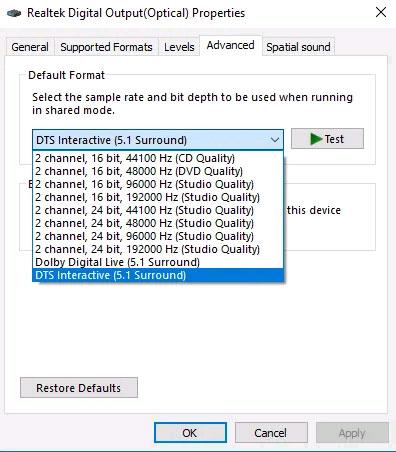
사운드 -> 재생 창 으로 이동하여 설정이 Dolby 5.1 형식 중 하나를 지원하는지 확인할 수 있습니다 . 장치를 마우스 오른쪽 버튼으로 클릭하고 속성 을 클릭 한 다음 고급 탭 을 클릭합니다 . 그런 다음 드롭다운 메뉴를 클릭하고 “ DTS Interactive ” 또는 사용하려는 5.1 서라운드 사운드 설정을 선택한 다음 확인을 클릭합니다 .
또한 " 지원되는 형식 " 탭을 클릭하여 수신기가 처리할 수 있는 형식이 선택되었는지 확인해야 합니다.
동일한 PC에서 다른 사람들과 파일을 공유하는 데 사용할 수 있는 몇 가지 방법이 있습니다.
Chromebook에서는 아직 Google 어시스턴트를 사용할 수 없습니다. 그러나 Google은 향후 Chrome OS 릴리스에 이를 포함할 예정입니다.
다른 컴퓨터의 Windows 레지스트리에 원격으로 연결하는 것은 자주 수행해야 하는 작업은 아니지만 레지스트리 편집기를 사용하면 이를 수행할 수 있습니다.
현재 무선 네트워크를 확장하기 위한 가장 빠르고 경제적인 솔루션을 찾고 있다면 다음 문서를 읽고 Windows 10 컴퓨터를 전용 WiFi 확장기로 사용하는 방법을 알아보세요.
Quantrimang.com은 Windows 10에서 RAR 파일을 추출하고 RAR 파일을 생성하는 방법을 가장 이해하기 쉬운 방법으로 안내합니다.
Windows 10 운영 체제는 시스템이나 응용 프로그램에서 알림이 있을 때 소리와 함께 화면 오른쪽 하단에 작은 팝업을 표시합니다. 하지만 업무에 집중하고 싶다면 알림음을 끌 수도 있습니다.
클라우드 스토리지 제공업체는 데이터를 안전하게 유지하기 위한 우수한 보안 조치를 제공하지만, 누구도 무단 액세스하지 못하도록 하기 위해 또 무엇을 할 수 있습니까?
모노 오디오는 청취자가 한쪽 귀나 오디오 채널에 문제가 있는 경우에도 다중 채널 스피커나 스테레오 헤드폰에서 재생되는 단어나 소리를 절대 놓치지 않도록 보장하는 Windows 10 접근성 기능입니다.
사이버 보안이란 무엇입니까? 현재 사이버 보안이 세계 최고 관심 분야인 이유는 무엇입니까? 이 문구를 퀀트리망과 함께 배워봅시다.
DNS를 변경하면 웹 검색 속도가 빨라지고 지리적 제한을 우회하여 원하는 콘텐츠에 액세스할 수 있습니다. Windows 10을 사용하는 경우 DNS를 변경하는 방법은 다음과 같습니다.








